了解有关 FLAC 文件的所有信息
音频文件格式是最常用的文件之一。计算机支持多种文件类型音频数据的存储,其中一些最常见的是 MP3、WAV、OGG、WMA 和 FLAC 文件。
想要更深入地了解 FLAC 音频文件格式?下面的文章将会介绍有关FLAC 文件格式的信息,以及它与其他常用音频文件格式的不同之处。
第 1 部分:介绍 FLAC 文件的基本信息
免费无损音频编解码器(或简称 FLAC)是一种用于存储数字音频数据的文件格式。与 MP3 或 WAV 等其他音频文件格式类似,FLAC 文件是开源的,可压缩用户的音频数据。几乎所有系统上的自带多媒体播放器都支持该格式,包括 Android 和 iOS。
与其他格式不同,FLAC 文件是一种无损文件,这使它们比其他音频文件类型具有显着优势。FLAC 文件提供了其他文件格式无法提供的更好的采样率和更广的深度范围。由于这个原因,FLAC 文件有着更好的质量,并受到全球用户的青睐。
因为FLAC 文件编码细节更多会使文件比正常情况大得多。不过如果您想要高分辨率音频,FLAC 仍然是您的最佳选择。
第 2 部分:FLAC 文件格式的显着特点
FLAC 文件格式有几个显着的特点,使其优于其他音频文件类型。以下是有关 FLAC 文件的特征:
特征 |
介绍 |
| 无损格式 | FLAC 文件格式本质上是一种无损文件类型。这意味着在音频的编码和压缩过程中,不会发生数据或信息的丢失。由于没有数据被丢弃,因此与其他文件格式相比,生成的音频具有的高分辨率,这是许多人喜爱 FLAC 文件的主要原因。 |
| 支持多平台 | 以前,许多平台不支持 FLAC 文件。但随着最近的更新,几乎所有平台和多媒体播放器都扩展了对 FLAC 音频文件格式的支持。除了 Windows、Mac 和 Linux 操作系统之外,Android 3.1 及更高版本和 iPhone 5S 及更高版本都支持 FLAC 格式。即使是便携式扬声器和汽车音响大部分也可以播放 FLAC 文件。 |
| 高速解码 | 喜欢 FLAC 的另一个原因是 FLAC 文件有着非常快的解码速度。即使在普通的操作系统上,也可以轻松实现实时解码。 |
| 低错误率 | FLAC 文件的框架方式使其能够阻止出现音频错误和损坏。即使发生了错误,它也只会破坏一小部分,通常仅限于几帧或几分之一秒。在其他无损音频文件类型中,一个错误通常会破坏整个音频。 |
| 方便存档 | FLAC 格式是一种开源音频文件格式,非常适合存档需求。如果您想将您的 FLAC 文件转换为另一种文件类型,您可以做到几乎零损失。FLAC 文件还提供了一个验证选项,可以在编码过程中时对流进行解码。因此,您可以在过程中比较两个版本,并在不匹配的情况下中止该过程。 |
第 3 部分:FLAC 与 WAV、FLAC 与 MP3 有什么区别?
音频文件有多种文件类型和格式,大多数平台都支持这些格式。但是使这些格式也存在一些区别是什么?深入比较FLAC 与 WAV、FLAC 与 MP3,就可以了解它们之间的区别。
FLAC 与 MP3
MP3 是最常用的音频文件格式之一。比较FLAC 与 MP3,这两种格式存在显着差异。虽然 FLAC 是一种无损格式,MP3 是一种有损格式,这意味着您将在压缩过程中可能丢失数据。
两种文件格式的压缩率也大不相同。在质量方面,FLAC 格式始终是赢家,因为它提供了高分辨率音频。MP3为 16 bit /320 kbps的质量, FLAC 文件则可以达到 24 bit /1024 kbps。但如果您想要小而易于管理的文件大小,MP3 是更好的选择。
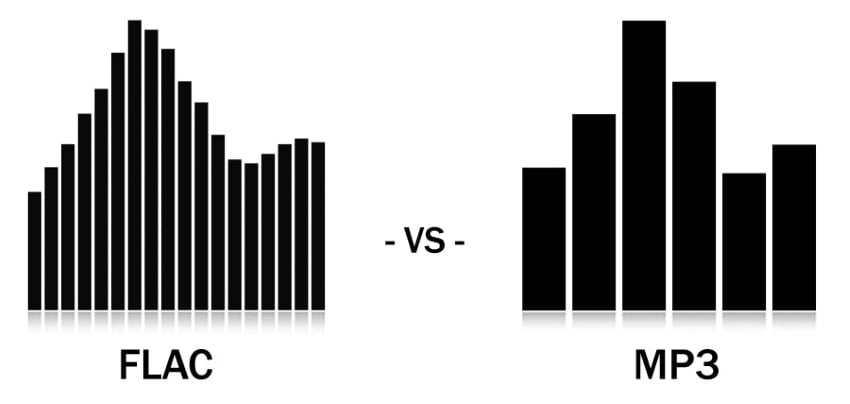
FLAC 与 WAV
WAV 是另一种常用的无损音频文件格式。WAV 文件通常因其高质量的结果而受到青睐。与 FLAC 不同,WAV 文件是未压缩的,因此它占用的内存几乎是FLAC 文件的两倍。WAV 文件通常用于专业的音乐制作领域。
对比FLAC与WAV格式,WAV 文件是未压缩文件,因此可以提供更好的音频质量。但是,如果您正在寻找文件小而质量高的音频,可以选择FLAC。与 WAV 不同,FLAC 格式是开源的并且适应度高
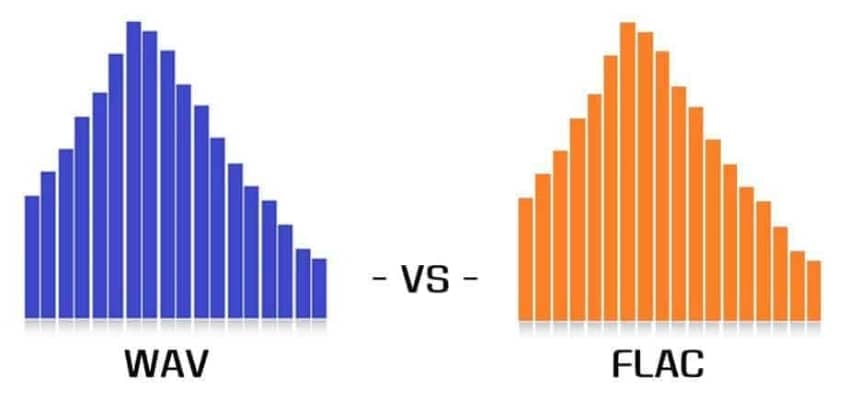
第 4 部分:如何播放 FLAC 文件?
寻找可以帮助您播放音频文件的FLAC 播放器并不是一项艰巨的任务。几乎所有多媒体播放器、立体声音响、便携式扬声器和所有操作系统几乎都支持 FLAC。在电脑上打开FLAC 文件的最简单方法是使用VLC 媒体播放器
VLC 是适用于 Windows 的多媒体播放器,支持一系列媒体文件,包括音频和视频。您可以通过 VLC 在电脑上轻松播放 FLAC 音频。除了作为免费和开源的媒体播放器外,VLC 还可以作为文件转换工具并在包括 Mac 和 Linux 在内的多个平台上工作。
以下是如何用VLC收听 FLAC 音频文件:
第1步单击"搜索"按钮并在系统的搜索栏中输入"VLC"。点击"进入"在您的计算机上启动 VLC 媒体播放器。
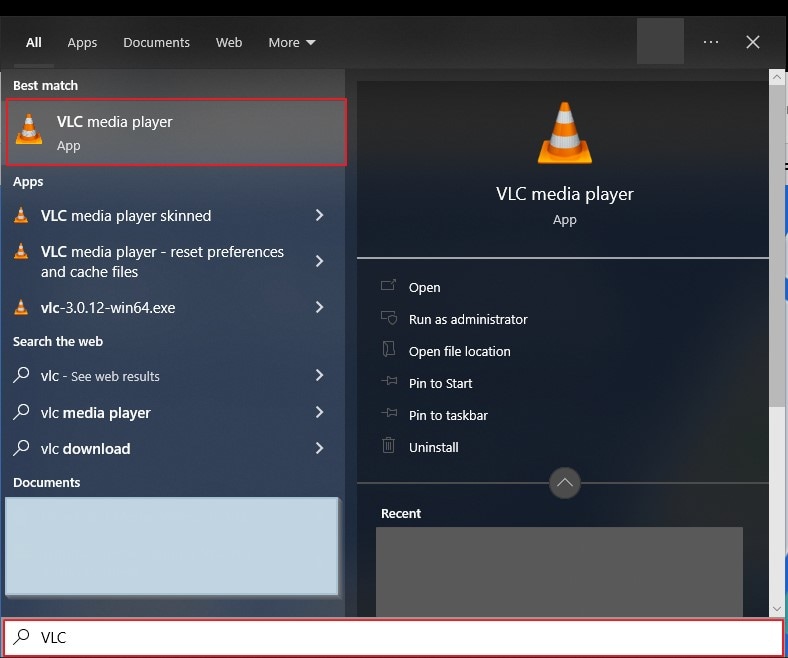
第2步进入程序主界面后,点击顶部的"媒体"选项卡。从下拉菜单中单击第一个选项"打开文件"。或者,您可以使用键盘快捷键"Ctrl + O"直接打开文件。

第3步从弹出窗口中,选择保存FLAC 文件的位置。选择文件并单击"打开", 将可以播放您的VLC文件。
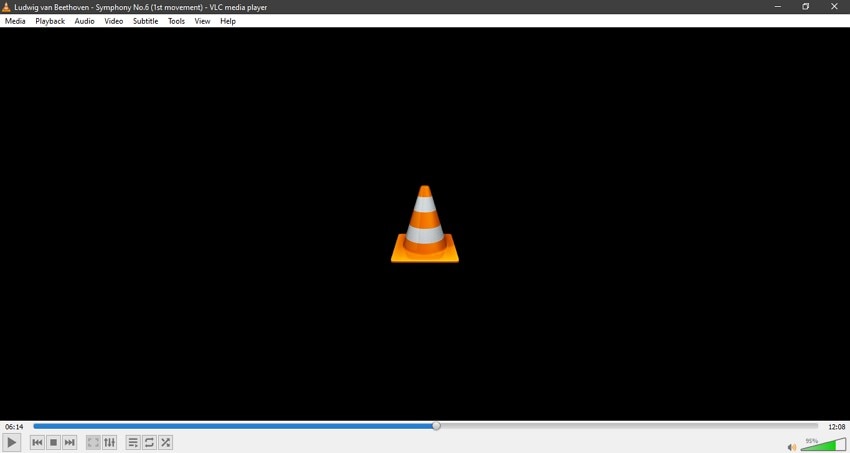
第 5 部分:如何修复 FLAC 音频文件?
您是否经历过FLAC 文件损坏的情况?虽然这是一个罕见的事件,但用户在尝试播放他们的 FLAC 音频文件时仍然会遇到麻烦。如果您遇到这种情况,我们可以使用万兴易修修复 FLAC 文件。
万兴易修是一款出色的软件程序,可以帮助您修复损坏的文件,包括视频、图像和音频文件。该程序具有很高的准确率,在您的文件无法访问或不可读的情况下非常有用。
您可以按照下面提到的步骤使用万兴易修的便捷工具包快速修复 FLAC 文件:
第1步添加 FLAC 文件
首先,在您的计算机上安装并启动万兴易修。在程序的主界面左侧,单击"音频修复"。现在单击屏幕中间的蓝色"添加"按钮,添加FLAC文件。
您将需要添加损坏的 FLAC 音频文件和与您尝试修复的文件格式和来源相同的示例音频文件(在本例中为 FLAC 格式)。
第2步修复 FLAC 文件
添加文件后,单击"修复"按钮,万兴易修将启动 FLAC 文件的修复过程。
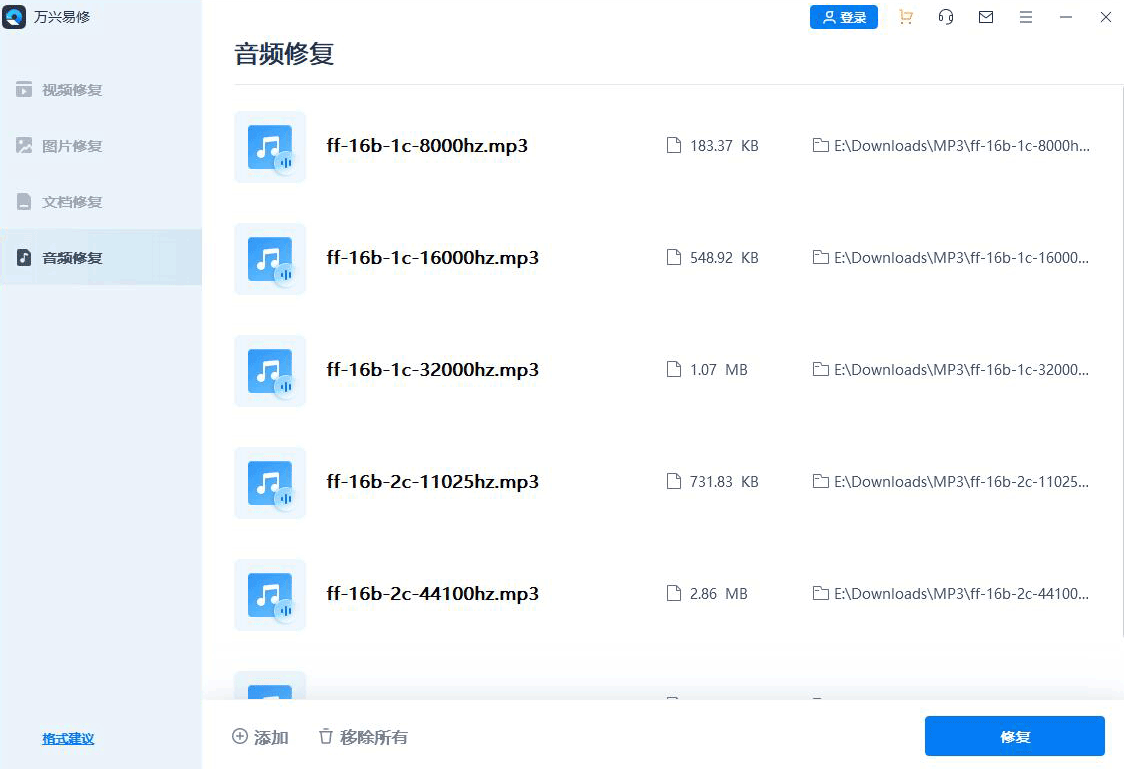
第3步预览并保存文件
修复过程完成后,Repairit 会通知您。单击窗口上的"确定"。您可以预览文件以检查结果是否符合要求。如果您对满意恢复结果,请单击"保存"并选择计算机上的路径,以保存修复后的 FLAC 音频文件。

结论
现在您知道什么是FLAC 文件以及它的功能了。您可以使用 VLC(一种常见的 Windows 媒体播放器)在计算机上播放 FLAC 文件。如果您的 FLAC 音频文件遇到错误或由于损坏而无法加载,您可以使用万兴易修的工具包进行修复。







